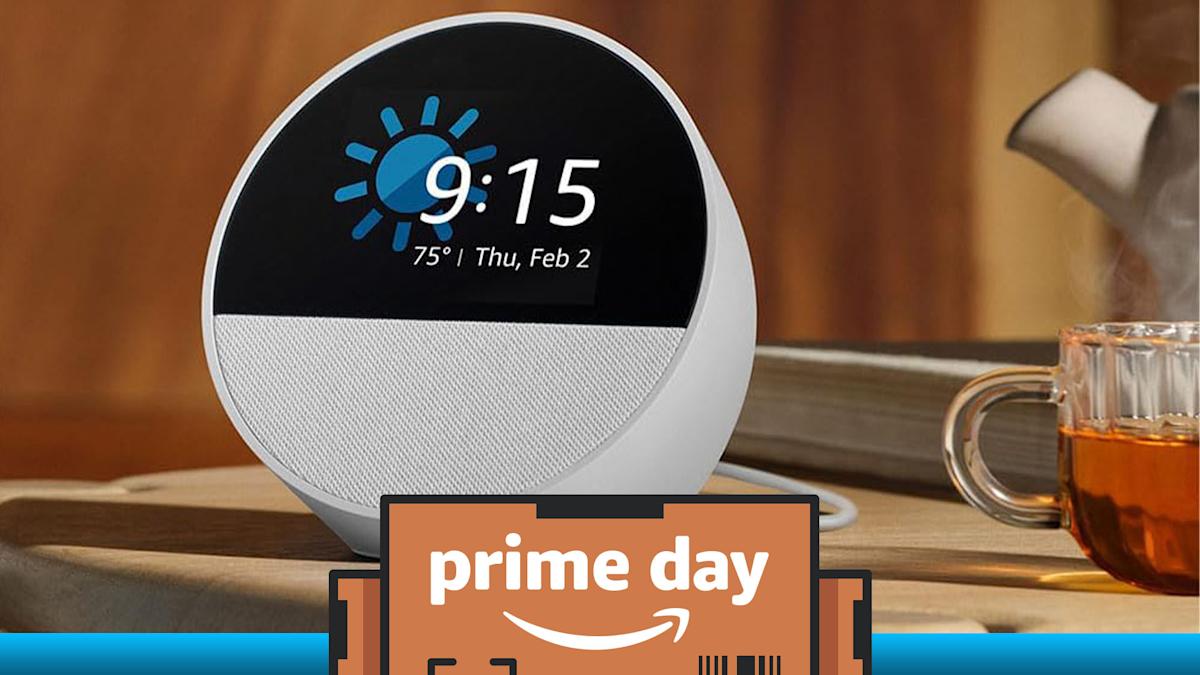manzana lanzada iOS 17.2 en diciembre, y la actualización incluyó más de una docena de nuevas características y mejoras, como el aplicación de diario y Verificación de clave de contacto. La actualización también te permite cambiar el tono de alerta de notificación predeterminado de tu iPhone.

Después del lanzamiento de Apple iOS 17 en septiembre, algunos usuarios de iPhone se quejó en línea sobre el gigante tecnológico que cambia el tono de alerta predeterminado. Algunas personas dijeron que el nuevo tono de alerta no era lo suficientemente fuerte como para despertarlos si su sistema de seguridad se activaba, y una persona dijo que confiaban en un tono más antiguo para alertarlos sobre las responsabilidades de cuidado de sus padres. Con iOS 17.2, puedes cambiar el tono predeterminado para adaptarlo mejor a tus necesidades.
Aquí se explica cómo cambiar el tono de notificación predeterminado de su iPhone.
Cambia fácilmente tu tono de alerta predeterminado
1. Abierto Ajustes.
2. Grifo Sonidos y hápticos.
3. Grifo Alertas predeterminadas.
Desde esta página, puede obtener una vista previa y seleccionar alertas que suenan familiares, como Tri-tone, o explorar tonos más antiguos (como Bell) tocando Clásico cerca de la parte inferior del menú. También puede elegir Ninguno, que silenciará su tono de alerta pero dejará activada su alerta háptica (el patrón de vibración de una alerta).

¿No quieres ningún tono de alerta predeterminado? Puede elegir Ninguno.
También puedes cambiar tus alertas hápticas si lo deseas.
Cómo cambiar tu tono de alerta háptico
1. Abierto Ajustes.
2. Grifo Sonidos y hápticos.
3. Grifo Alertas predeterminadas.
4. Grifo hápticos.
Desde este menú, puede elegir patrones de vibración como Accent, que es una vibración única y corta, o SOS, que vibra SOS en código Morse. Si elige Sincronizado, su háptica y tono de alerta funcionarán en conjunto.
También hay una opción para crear un patrón de vibración personalizado. Grifo Crear nueva vibración en el hápticos menú, y accederá a una pantalla que dice: «Toque para crear un patrón de vibración». Puede tocar rápidamente la pantalla para crear un patrón de vibración breve o mantener presionado para realizar una vibración única y más larga. Cuando haya terminado, toque Guardar, luego asigne un nombre a su patrón y se seleccionará automáticamente como su alerta háptica predeterminada.
Para obtener más información sobre iOS 17, esto es lo que podría incluirse en iOS 17.3 y nuestro Hoja de trucos de iOS 17.

Ver este: La gran visión detrás de estas actualizaciones de iOS y WatchOS